 软件星级:4分
软件星级:4分
标签: 视频制作
Lyric Video Creator Pro破解版是一款用于制作卡拉OK视频的工具,能够将歌词在界面滚动播放,适合各种娱乐活动。视频的背景音乐是可以自定义的,可以将文本和音乐同步播放。
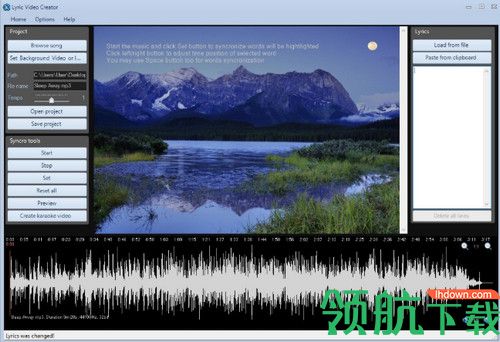
创建视频演示文稿或视频卡拉OK歌曲的最佳软件,使用背景音乐将文本添加到自定义背景(图像或视频)!
1、自定义背景
添加“视频”背景或静态图像
2、背景音乐
导入您喜欢的歌曲或将MP3转换为视频卡拉OK
3、滑动文本
在一行或多行上滑动文本,并根据需要对齐
4、同步化
将文本与音乐同步并创建“Lyric Video”
1、清洁且易于使用的GUI
界面类似于传统的多媒体播放器,但集成了创建选项。乍一看,您可以看到加载所有视频或图像的预览屏幕。说到卡拉OK,最右边是“抒情”网格,从那里你可以加载文本文件并将它们与视频重叠。左侧是为了让您选择背景效果,并允许您测试和观察项目的音频和视频功能。音频由位于屏幕底部的波形支持。
2、使用定时歌词创建音乐视频
确定视频和文本后,应继续对齐和编辑计时值。这些设置堆叠在一个窗口中,这样可以节省大量时间,因为没有其他选项卡可以查找额外的设置。第一类设置是“编码”,您可以设置视频质量,FPS和编码器。之后,您可以通过为给定文本的每个状态选择一种颜色来编辑字体。然后你有“常规”,它允许你设置延迟并选择文本的编码格式。选择歌词行和对齐,你就可以开始了。
3、快速导出已编辑的文件
完成所有设置后,为其进行测试运行,然后使用“保存项目”按钮创建文件。您可以将其导出为AVI或MP4。
4、歌词视频背景
创建视频演示或视频卡拉OK歌曲的最佳软件
使用背景音乐将文本添加到自定义背景(图像或视频)!
第1步:导入背景音乐或背景音乐
单击BROWSE SONG左上角的选择音频文件以用作视频的背景音轨。该程序支持导入MP3音频文件甚至MP4文件。
加载歌曲后,您将立即看到与导入的音频文件相关的一种波形。
步骤2:加载视频背景(或图像背景)
该程序具有可供使用的视频背景。只需单击“ 设置背景视频”按钮即可打开文件夹,您可以在其中找到可以设置为“背景”的视频文件。但您也可以从PC上加载任何其他视频背景:
下载免费的许多其他有趣的视频背景在我们的页面背景视频。下载完所需的视频背景后,您可以将其导入该程序。
注意:除了视频背景,该程序还支持插入jpg和png格式的照片和静态图像作为壁纸。
步骤3:加载文本/歌词
如果您要制作“ 卡拉OK视频 ”,只需在Google上搜索该歌曲的歌词,然后将其复制并粘贴到软件右侧,如下图所示:
通过单击“ 从剪贴板粘贴 ”,您可以粘贴从文档或网页复制的任何文本。
但您也可以通过单击LOAD FROM FILE按钮从文本文件导入歌词。
导入的文本将出现在程序的中央屏幕中,准备与之前加载的音乐同步。
步骤4:文本和音乐同步
这是关键的段落,允许文本(例如歌曲的单词)与音乐同步,以便可以与歌曲同步播放。
以下是将歌词与音乐同步的两个简单方法:
A)单击“ 开始” 按钮开始播放歌曲
B)单击 SET以将每个单词与歌曲同步。您也可以使用空格键来执行此操作。
步骤5:导出MP4或AVI视频
当一切准备就绪并满足您的需求后,您可以继续将视频导出到您的计算机。为此,请单击程序屏幕左下角的“ 创建视频 ”。如果您使用的是免费试用版,您将首先看到一个窗口,询问您是否要购买许可证,或者仅使用前60秒的歌词视频继续导出:
单击是继续购买程序许可证,或单击否继续演示版本。单击否将打开窗口,询问您是否以AVI或MP4格式保存视频:
选择视频格式后,您可以决定保存视频的输出文件夹。就这样!
 13.7MB
13.7MB
 28.14MB
28.14MB
 48.2MB
48.2MB
 32.52MB
32.52MB
 35.5MB
35.5MB